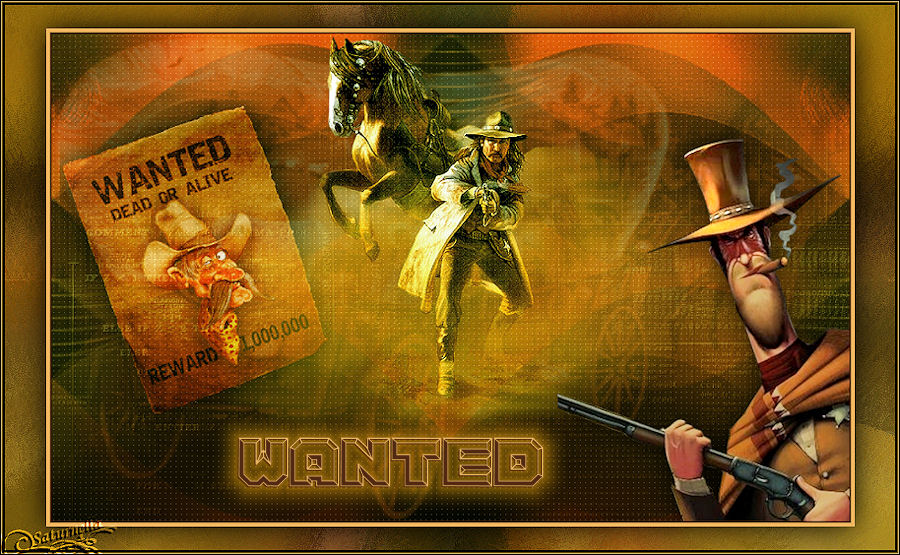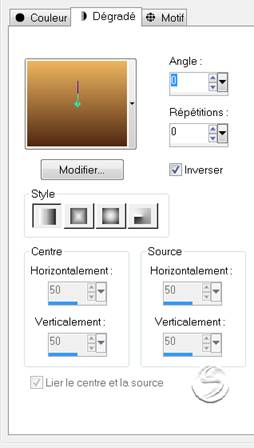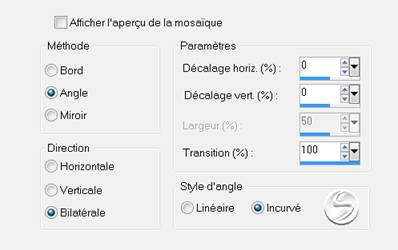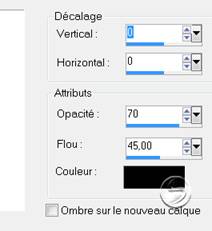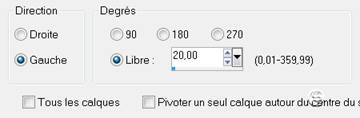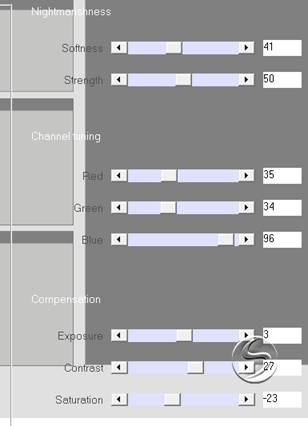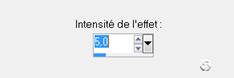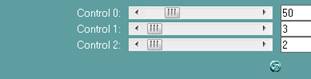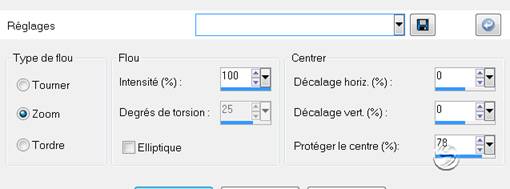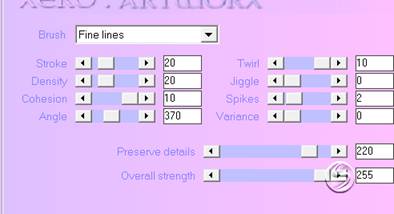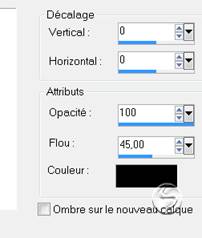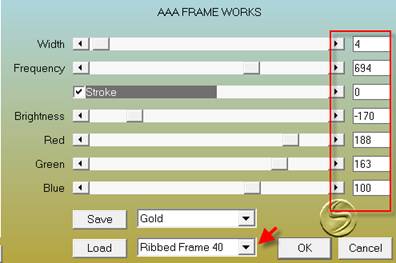|
************* ************* Ce tutoriel est ma propriété ;il est interdit de le copier ou le distribuer sur le Net sans mon autorisation écrite. De même,il est interdit de retirer le watermark du matériel;respectons le travail talentueux des tubeurs,sans qui nous ne pourrions créer de tutoriels. Si une des images vous appartient et que vous ne désirez pas qu'elle apparaisse ici, faites le moi savoir et je l'enlèverai aussitôt,ou je ferai un lien vers votre site!
Mes tutoriels sont sous copyright et de fait,régulièrement enregistrés
************* Ouvrez vos tubes ,dupliquez-les et fermez les originaux
Tutoriel créé avec Psp12,mais peut etre réalisé avec d’autres versions.
N’hésitez pas à changer le mode des calques et leur opacité,selon les couleurs que vous utiliserez.
Prêts ? On y va !
Avant-plan :
Arrière-plan :
1- ouvrir un nouveau fichier transparent de 900*550 2- remplir d’un dégradé linéaire
3- calque nouveau calque Sélectionnez tout 4- édition copiez collez le background 141 dans la sélection Désélectionnez Mode mélange sur lumière dure,opacité 80 5- effet d’image mosaïque sans jointure
6- calque fusionner les calques visibles 7- calque,nouveau calque Sélection sélectionner tout 8- édition copiez collez dans la sélection le background 3d_116.jpg Désélectionnez Modé mélange sur lumière douce,opacité 100 9- effet FM Tile Tools,blend emboss par défaut 10- calque nouveau calque Sélectionnez tout 11- édition copiez collez dans la sélection le tube du chariot Mode mélange luminance,opacité 21 Désélectionnez 12- édition copiez collez comme nouveau calque le tube de l’affiche(wanted) 13- édition copiez collez comme nouveau calque le tube du visage moustachu 14- image redimensionner à 80% tous les calques non cochés Bien placer sur l’affiche 15- effet effet 3D ombre portée
16- calque fusionner le calque du dessous 17- image redimensionner à 70% tous les calques non cochés 18- image rotation libre
Placez comme sur l’exemple 19- effet effet 3D ombre portée,comme précédemment A votre goût,j’ai le mode mélange sur lumière dure,opacité 80 20- copiez collez comme nouveau calque le tube homme et cheval Placez en haut au centre 21- effet Xéro,Bad dream
22- calque fusionner les calques visibles 23- effet Adjust,variations Attention ceci est valable pour mes couleurs ! A vous d’adapter aux vôtres ! 1 clic sur original 1 clic sur more green 24- édition copiez collez comme nouveau calque le tube cow-boy de Niaga 25- image redimensionner à 120% tous les calques non cochés Règlage netteté,netteté 26- règlage luminosité et contraste,clarifier
Placez en bas à droite 27- effet éclairage,projecteurs
28- placez vous sur le fond 29- effet CS-LDots
30- image ajoutez des bordures 2 pxls couleur foncée 4 pxls couleur claire 31- calque dupliquer 32- image redimensionner à 90% tous les calques non cochés 33- placez vous sur le fond 34-effet d’image mosaïque sans jointure,par défaut 35- règlage flou radial
36- effet de bord accentuer davantage 37- effet Xéro,Artworx
38- placez vous sur le calque du haut 39- effet effet 3D ombre portée
40- image ajouter des bordures 1 pxl couleur noire 41- effet AAA Frame,Frame works
42 bis- copiez collez le tube texte ou ajoutez le vôtre 42- signez et fusionnez tout Redimensionnez à 900 pxls de large
Voilà ! C’est terminé ! Merci d’avoir suivi mon tutoriel ! Tutoriel créé le 24/04/2012 ©saturnella
************* N'hésitez pas à m'envoyer vos versions, je me ferai un plaisir de les afficher sur mon site.
*************
|